Când lucrezi cu Elementor, este inevitabil să faci uneori greșeli sau să dorești să revii la modificările anterioare. Vestea bună este că Elementor îți oferă posibilitatea de a urmări istoricul modificărilor tale și de a vizualiza și restaura revisiile paginii tale. În acest ghid îți voi explica cum poți folosi eficient aceste funcții pentru a-ți eficientiza munca.
Concluzii principale
- Istoricul arată ultimele modificări făcute pe pagină.
- Poți reveni la versiunile anterioare ale paginii tale.
- Revisiile îți permit să lucrezi la diferite stări de salvare ale paginii și, dacă este necesar, să le restaurezi.
Pașii pentru a folosi istoricul și revisiile în Elementor
Pentru a folosi istoricul și revisiile în Elementor, urmează acești pași simpli:
Accesarea setărilor de istoric și revisii
Poți găsi istoricul modificărilor direct în bara de jos a Elementor-ului. Acolo vei găsi simbolul care arată ca o roată de ceas. Clic pe această săgeată cu ceas.
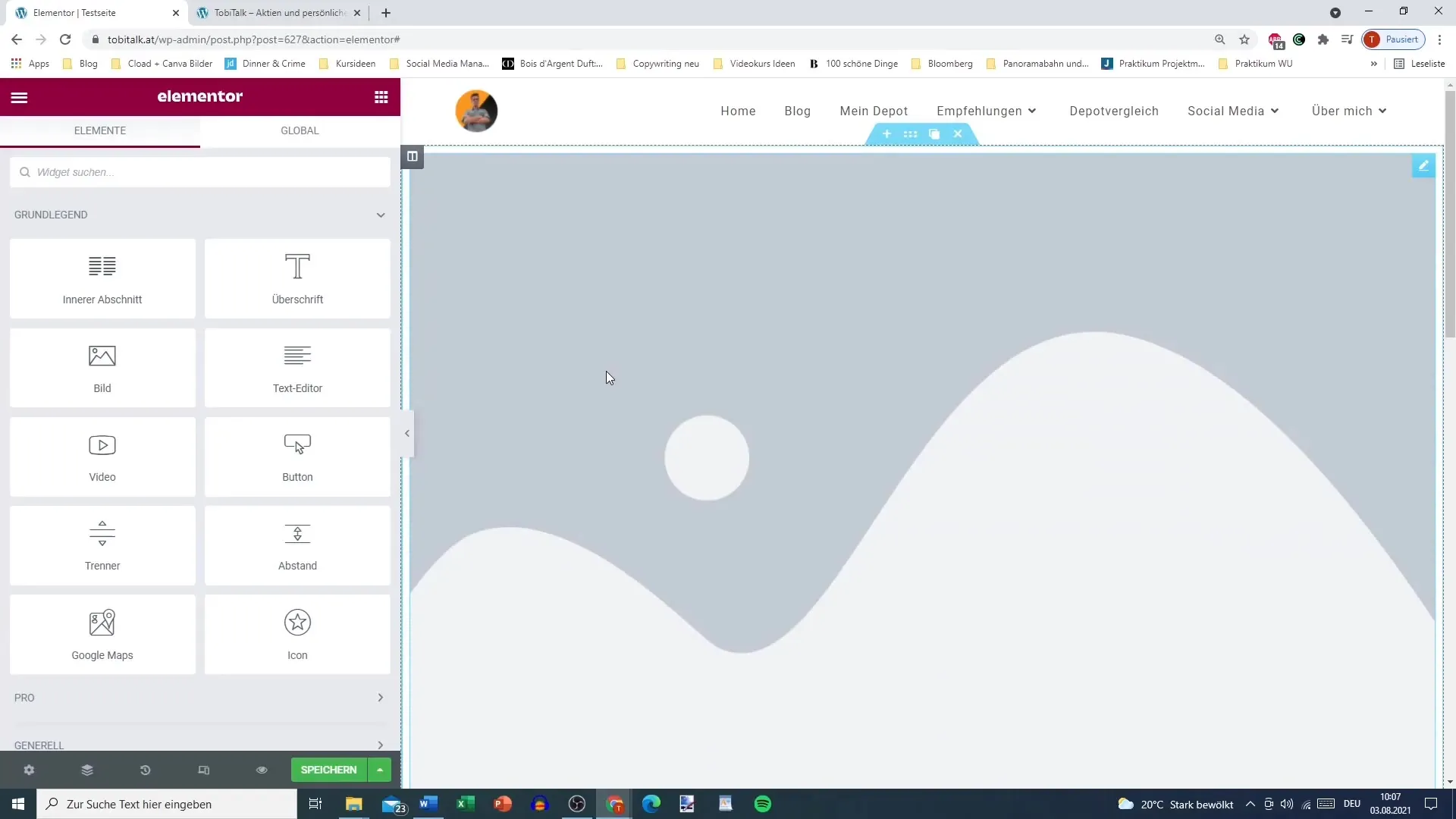
Roata de ceas simbolizează istoricul. Dacă dai clic pe ea, vei vedea un rezumat al ultimelor tale modificări. În această listă, cea mai recentă modificare va fi mereu sus, în timp ce cele mai vechi modificări vor fi afișate mai jos.
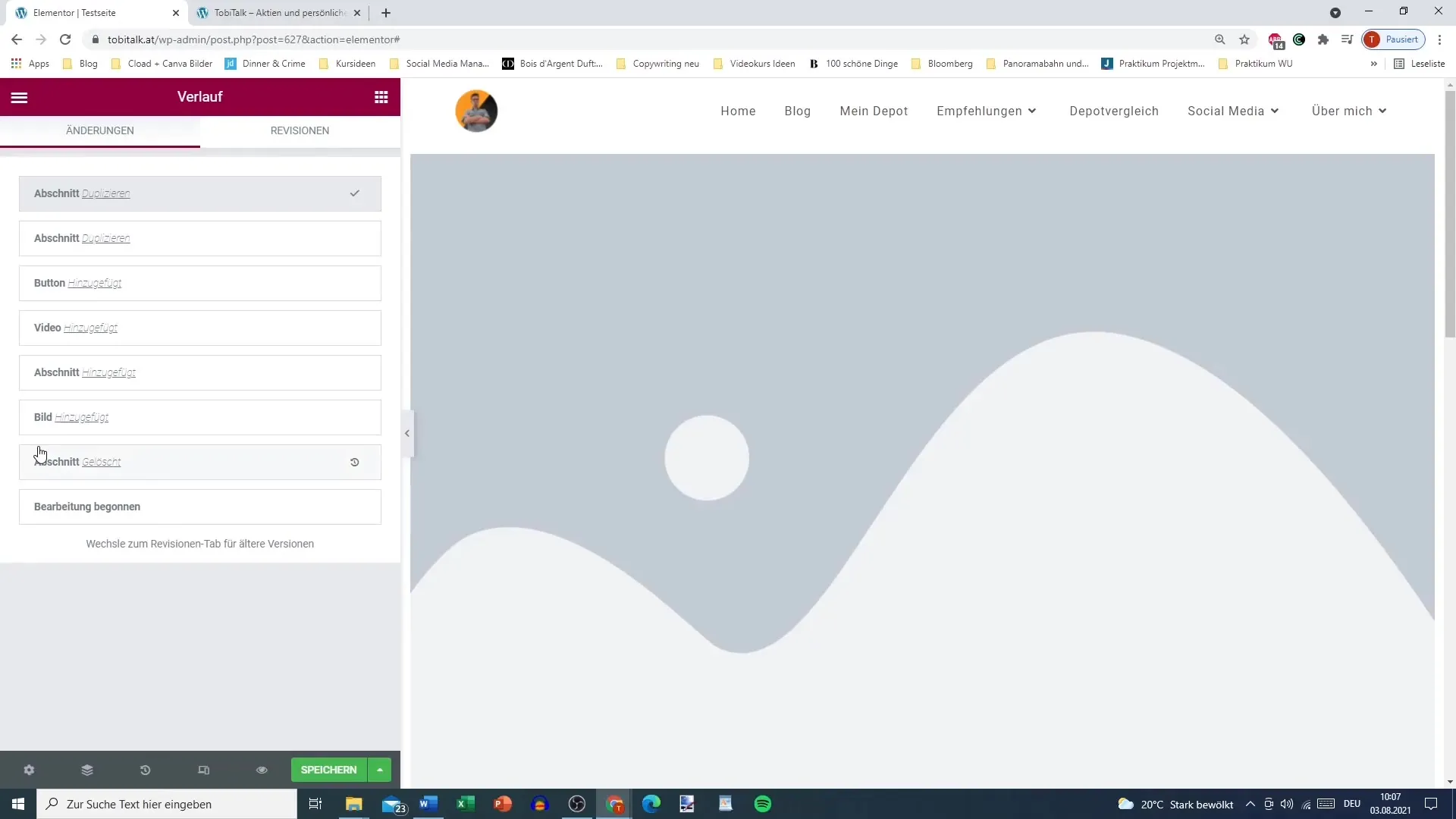
Resetarea modificărilor prin istoric
Să presupunem că ai duplicat o secțiune sau ai adăugat un buton și acum dorești să revii asupra uneia dintre aceste modificări. Poți da clic pe punctul dorit din istoric pentru a-ți reveni pe pagina la versiunea anterioară respectivă.
De exemplu, dacă dai clic pe butonul „Înapoi”, vei vedea modificarea pe care ai făcut-o. Reține că toate ajustările efectuate ulterior nu vor mai fi vizibile până când vei reveni la versiunea dorită.
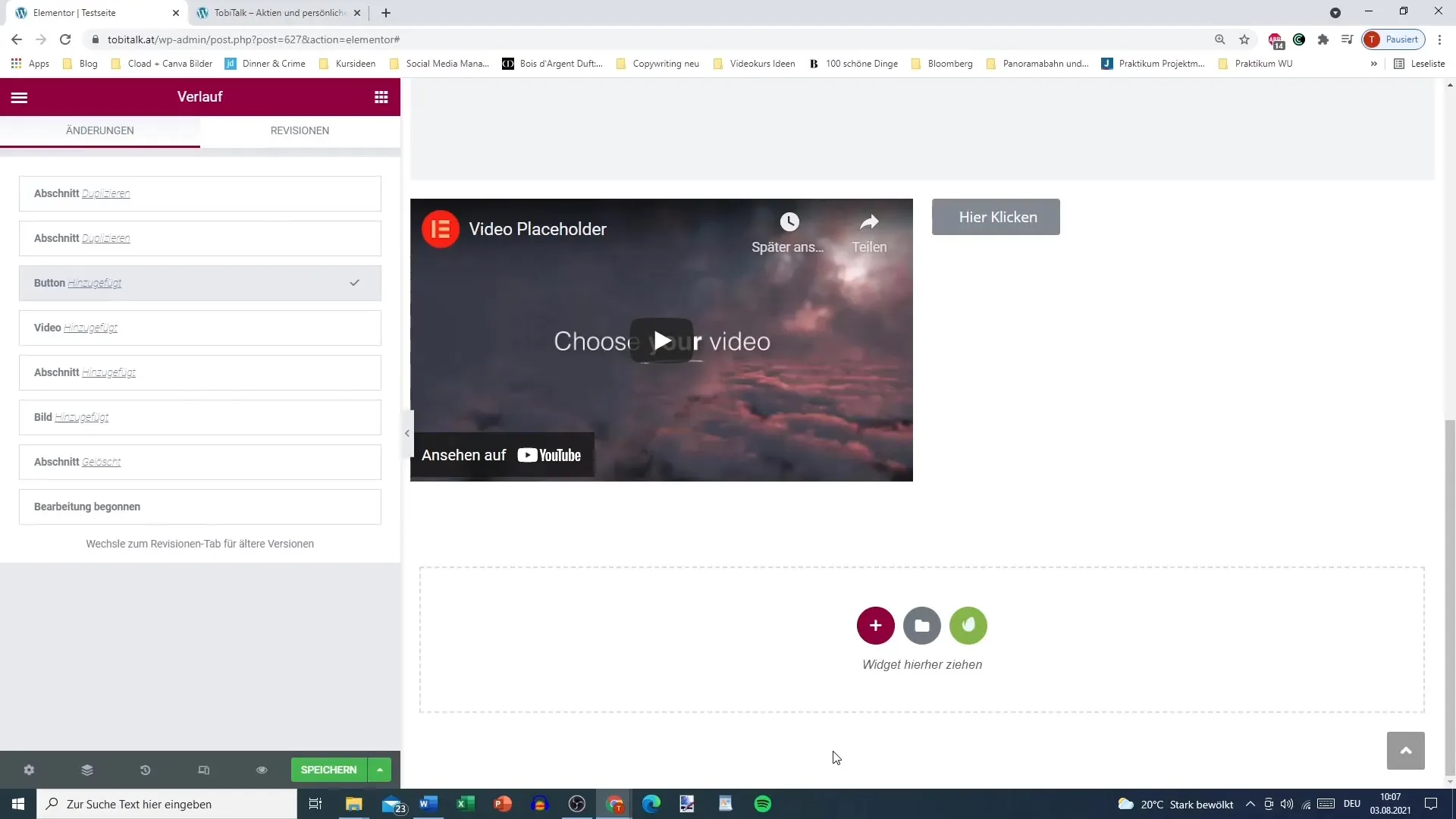
Utilizarea revisiilor
Dacă ai nevoie de mai multe detalii și salvări, poți trece la revisii. Acestea se găsesc, de asemenea, în partea de jos. Acolo vei vedea o listă a tuturor salvărilor pe care le-ai făcut pe această pagină.
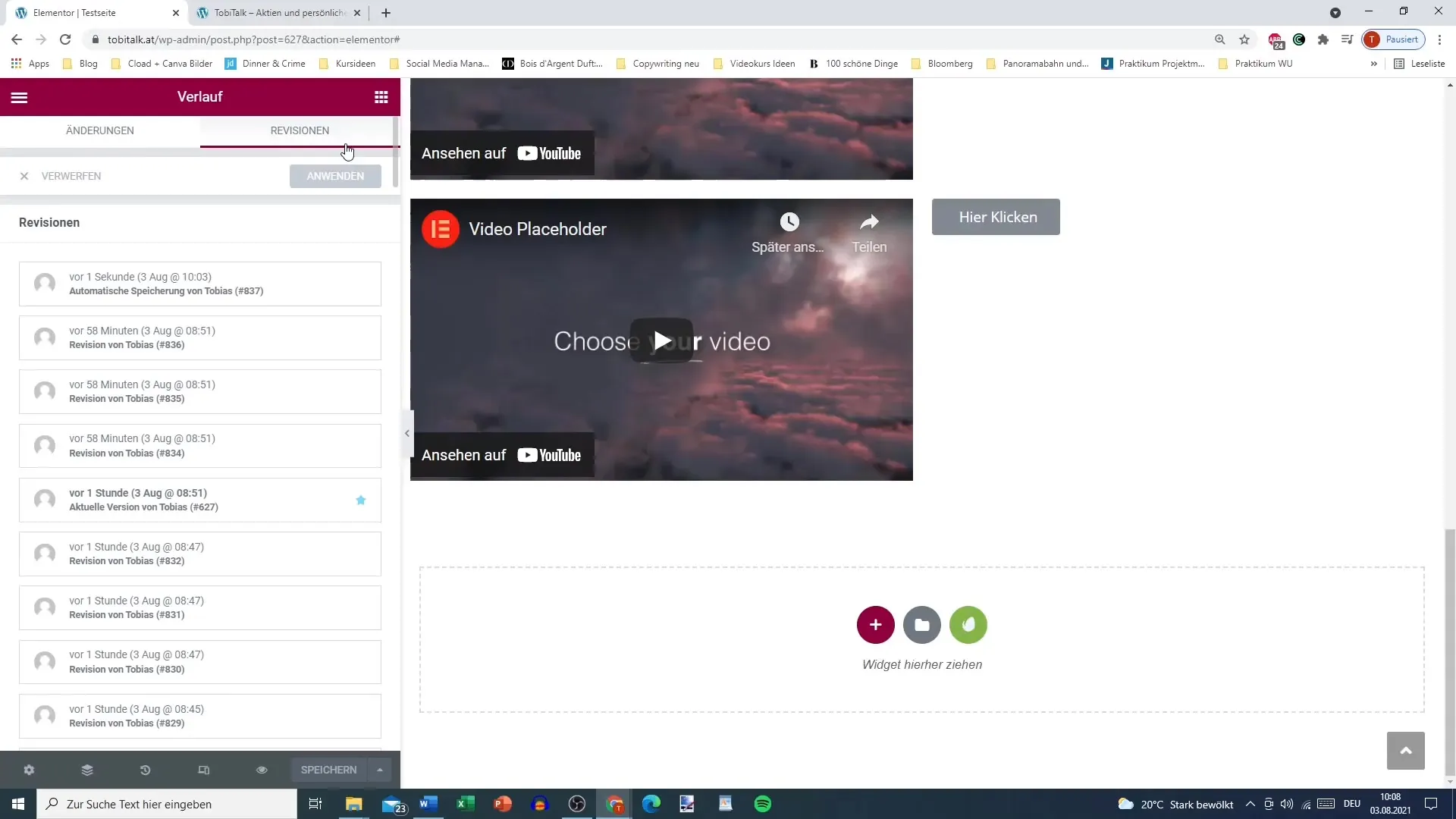
Fiecare revisie este afișată cu un timestamp. Poți vedea revisiile pentru a descoperi ce era pe pagina ta la un anumit moment dat. Dacă dorești să te întorci la o anumită revisie, doar dă clic pe revisia dorită.
De exemplu, poți selecta revisia cu timestamp-ul 777 pentru a vedea modificările făcute la elementele tale la acel moment. Modificările pot fi legate de widget-uri sau elemente de aspect.
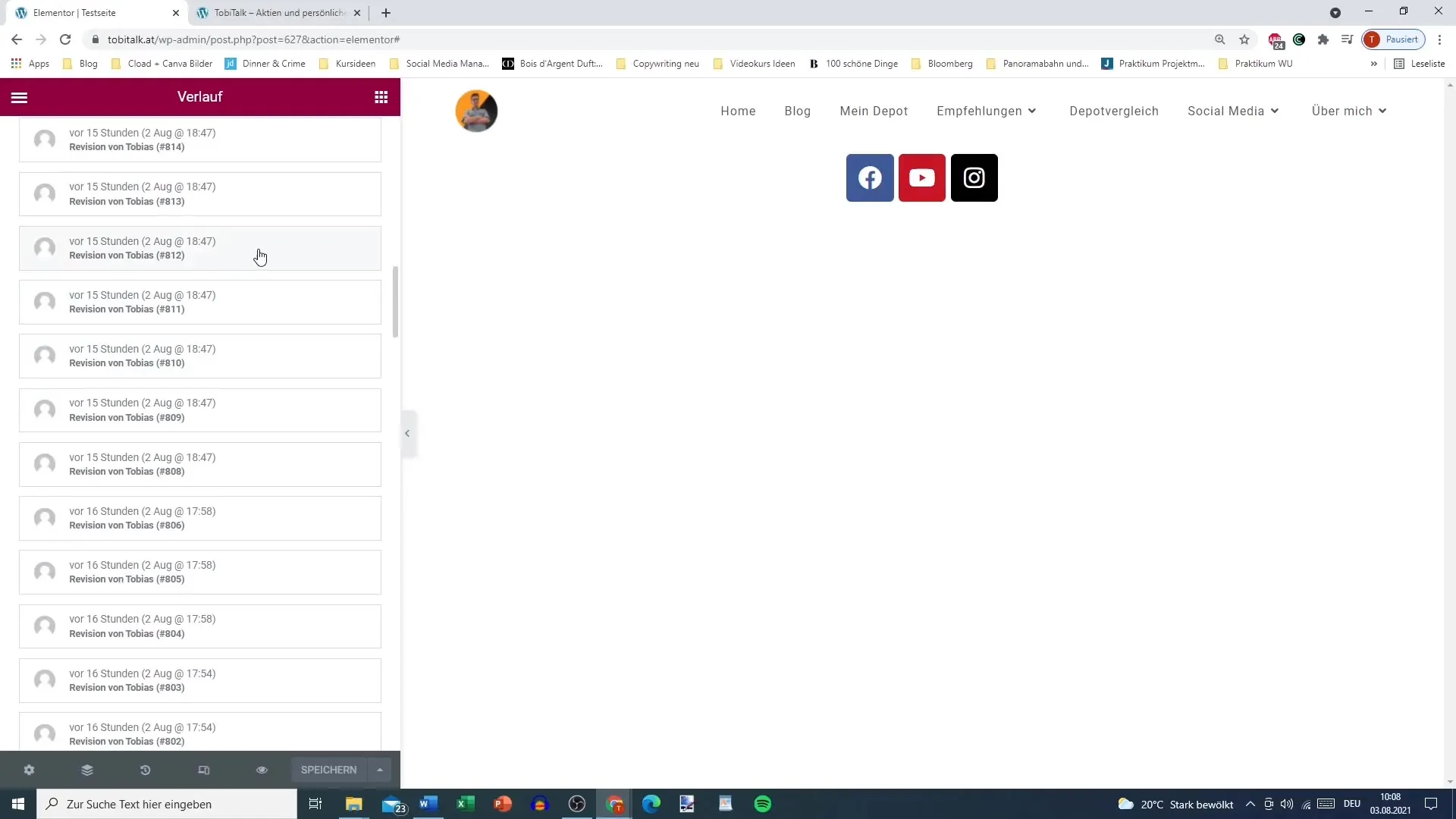
Salvarea modificărilor
Nu uita, după ce ai resetat setările sau ai aplicat revisiile dorite, să apeși pe „Aplicare” pentru a salva modificările. Aceasta este crucial pentru a te asigura că rămâi în versiunea dorită a paginii tale.
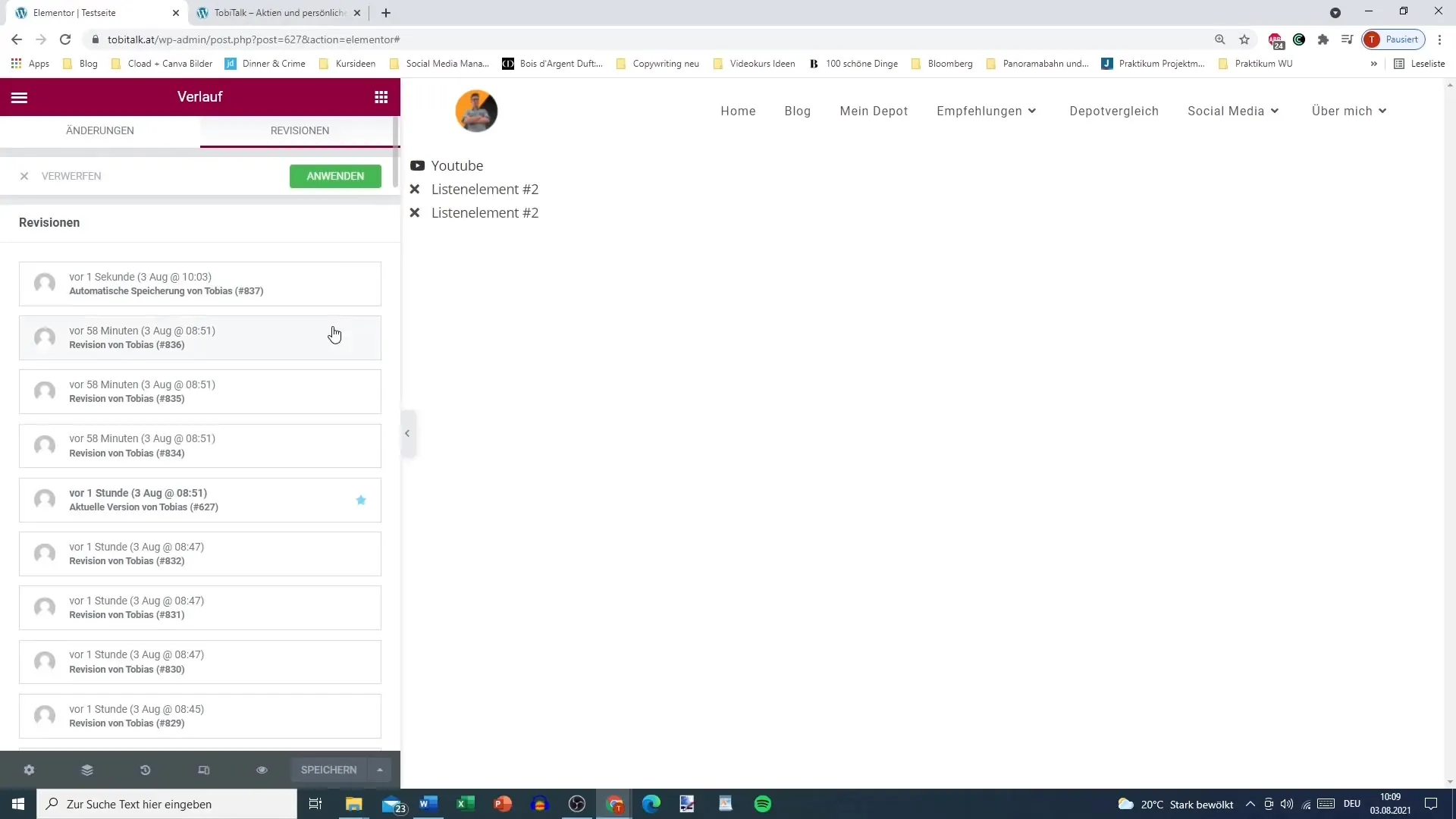
Dacă nu faci acest lucru, ai putea fi întors la modul vechi, ceea ce înseamnă că toate modificările făcute ar putea fi pierdute.
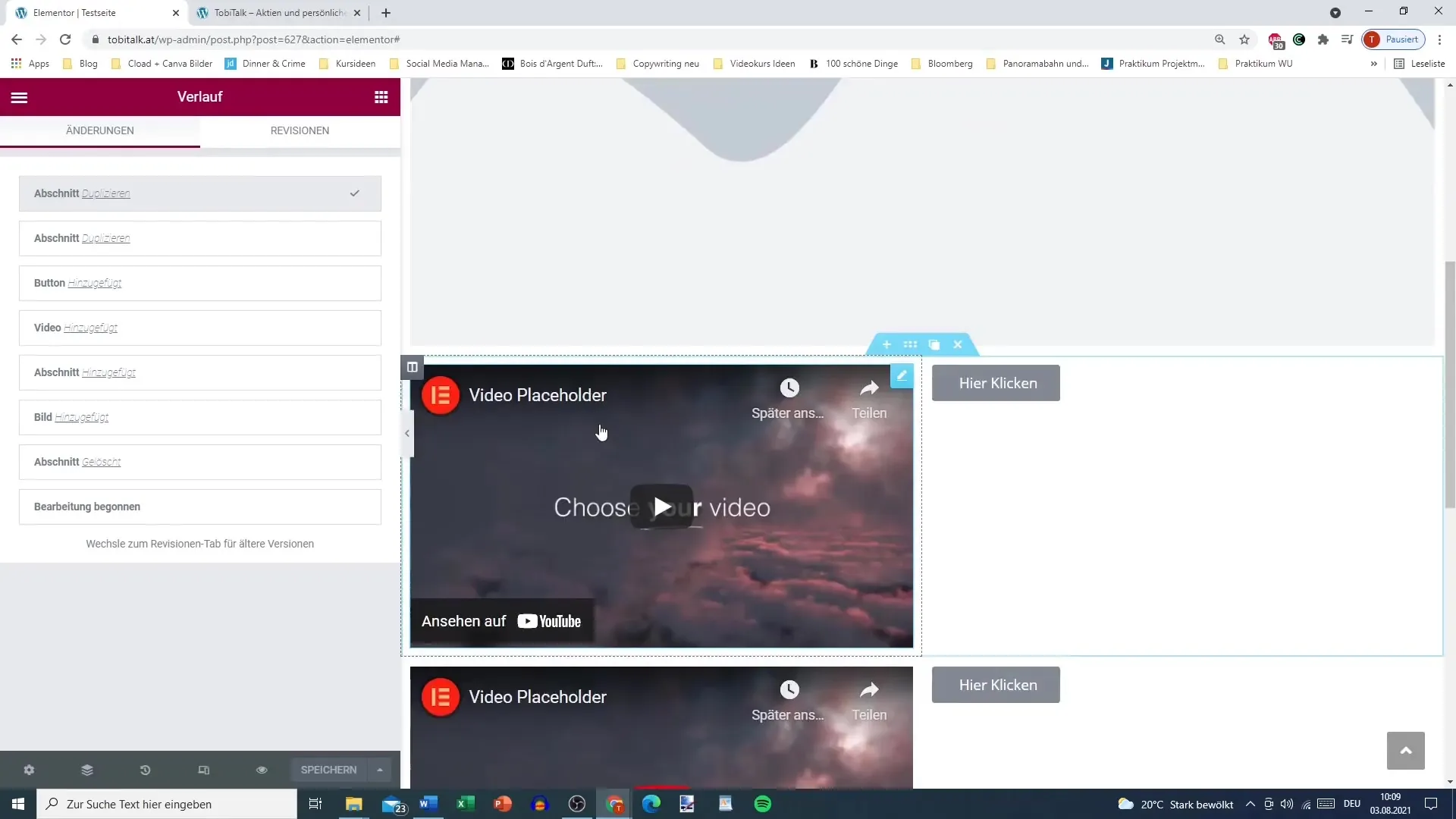
Ultimii pași pentru securitate
Este recomandat să salvezi întreaga pagină când termini cu modificările. Astfel, poți fi sigur că poți accesa întotdeauna ultima versiune în cazul în care dorești să te întorci.
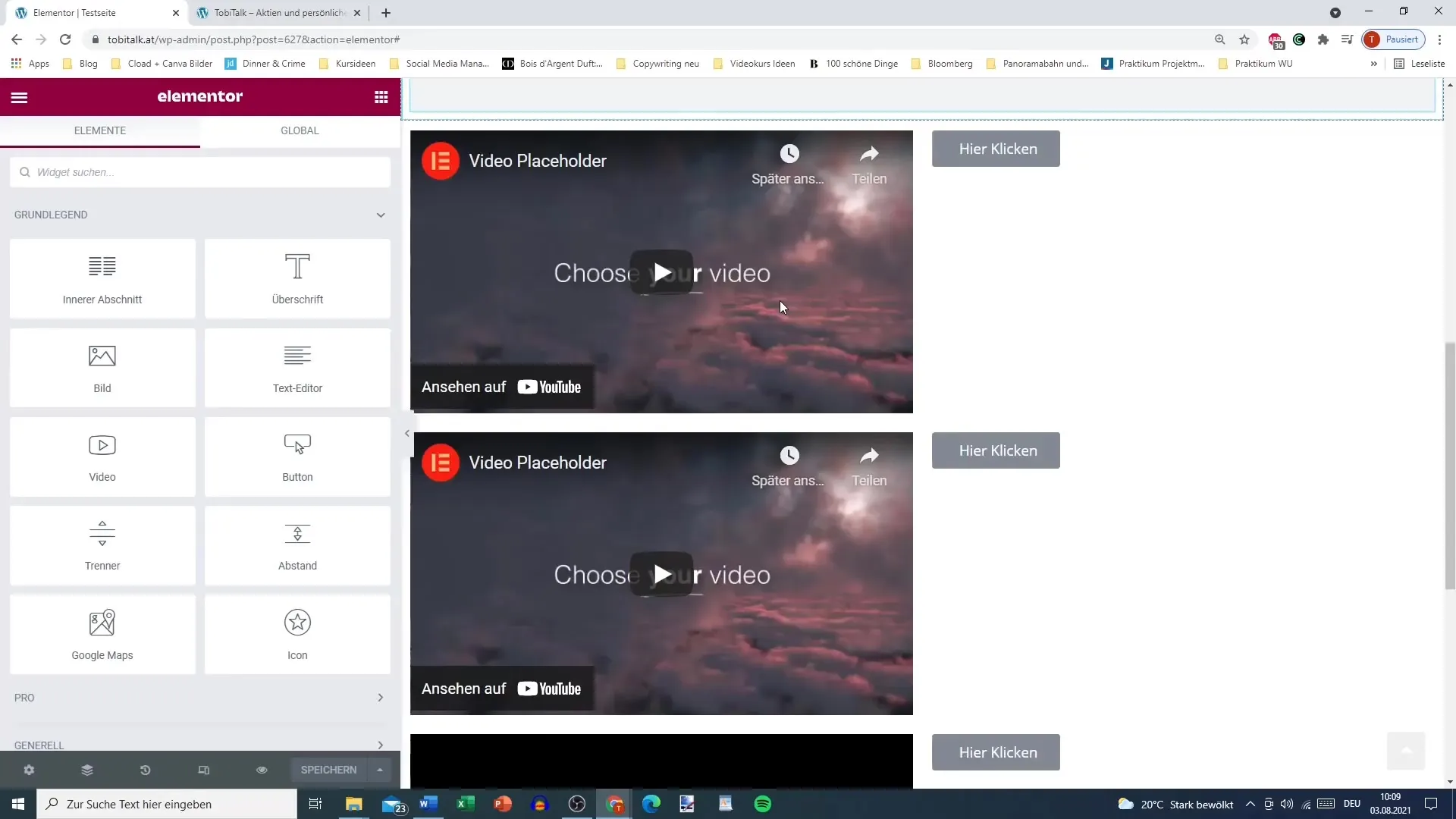
Rezumat
Prin utilizarea istoricului și reviziilor în Elementor, poți să-ți organizezi și să-ți controlezi mai bine munca pe paginile WordPress. Astfel, erorile pot fi rapid anulate și poți restaura exact versiunea de care ai nevoie.
Întrebări frecvente
Cum pot accesa istoricul în Elementor?Da clic pe simbolul roții timpului din bara de jos a Elementor.
Ce se întâmplă dacă selectez o modificare veche în istoric?Modificarea veche selectată va fi restaurată pe pagina ta, iar toate modificările ulterioare vor fi eliminate.
Cum pot recunoaște ultimele revizii?Reviziile sunt marcate cu timestamp-uri și indică momentul în care ultimele operațiuni de salvare au avut loc.
Ce trebuie să fac pentru a-mi salva modificările?Dă clic pe butonul "Aplică" pentru a-ți salva modificările efectuate.
Pot reveni oricând la o versiune mai veche?Da, poți selecta oricând o versiune anterioară din istoric sau din revizii și să revii la acea versiune.


